教育事業部の事業内容 演劇、音楽のタレント並びに作詞家、作曲家、編曲家等アーティストの育成及びマネージメント、コンピュータ教室の経営等を行っています。
blender Child Images
オープンソース 3Dソフト Blender オンラインマニュアル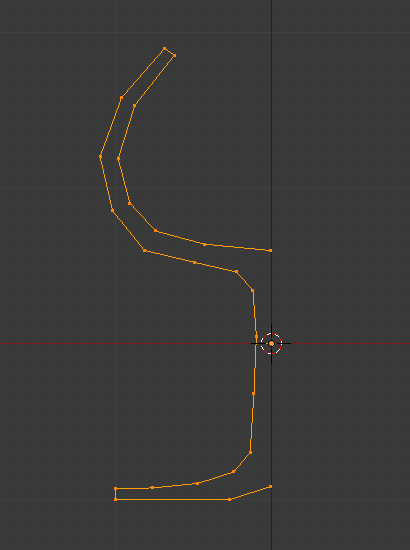
~blender Sections | Modeling | Meshes | Tools | Spin
スピン
スピン ツールは、選択した要素を押し出し (選択範囲が多様である場合は複製)、特定のポイントと軸を中心に回転させます。
このツールを使用して、旋盤で作成するようなオブジェクトを作成します (このため、文献ではこのツールは「旋盤」ツールまたは「スイープ」ツールと呼ばれることがよくあります)。実際には、選択した要素を 3D カーソルを中心に、作業ビューに垂直な軸を中心に円形に押し出します...
視点によって、押し出しがどの軸を中心に回転するかが決まります...
3D カーソルの位置が回転の中心になります。
ツール設定
ステップ
「スイープ」に沿って押し出すコピーの数を指定します。
複製を使用
有効にすると、元の選択した要素がメッシュ内の分離された島として保持されます (つまり、スピン押し出しの結果とはリンクされません)。
軸
スピン操作のピボットとして使用する軸を指定します。
オプション
ステップ
「スイープ」に沿って押し出されるコピーの数を指定します。
角度
このツールによって「スイープ」される角度を度数で指定します (たとえば、半回転の場合は 180 に設定します)。
自動マージ
最初の複製と最後の複製が 1 回転してジオメトリが重なる場合は、自動的にマージします。
法線を反転
結果として生じるジオメトリの法線の方向を反転します。
中心 X、Y、Z
スピンの中心を指定します。デフォルトでは、カーソルの位置が使用されます。
軸 X、Y、Z
スピン軸をベクトルとして指定します。デフォルトでは、ビュー軸 (ビューポート) が使用されます。
例
ガラスのプロファイル。
まず、オブジェクトのプロファイルを表すメッシュを作成します。中空のオブジェクトをモデリングする場合は、アウトラインを太くすることをお勧めします。図 ガラスのプロファイル。は、デモとしてモデリングするワイングラスのプロファイルを示しています。
オブジェクトをカーソルを中心にトップビューで回転させる場合は、Numpad7 を使用してトップビューに切り替えます。
ガラスのプロファイル、編集モードでのトップビュー、回転直前。
編集モードに入り、中心に沿って頂点の 1 つを選択して、プロファイルの中心に沿ってカーソルを配置し、[メッシュ] ‣ [スナップ] ‣ [選択範囲にカーソルを合わせる] を使用して 3D カーソルをその場所にスナップします。(図 ガラスのプロファイル、編集モードでのトップビュー、回転直前) は、カーソルが正しく配置されたトップビューからのワイングラスのプロファイルを示しています。
A ですべての頂点を選択し、ツールバーからスピン ツールを選択して、ギズモを使用して頂点をスピンします。図 スピンされたプロファイル。は、スピンが成功した結果を示しています。
角度
スピン プロファイル。
角度 360 を使用したスピン プロファイル。
角度 120 を使用したスピン プロファイル。
複製
スピン操作の結果。
複製を有効にした結果。
重複をマージ
重複頂点。
スピン操作により、プロファイルに沿って重複頂点が残ります。ボックス選択 B (図「重複頂点」に表示) を使用して継ぎ目の頂点をすべて選択し、「距離によるマージ」操作を実行できます。
「距離によるマージ」操作の前後で選択した頂点の数に注目してください。重複を削除した後の頂点数。すべてがうまくいけば、最終的な頂点数 (この例では 38) は、メッシュ データ ‣ 頂点と面の数に記録されている元のプロファイルの数と一致するはずです。一致しない場合は、一部の頂点が欠落しているため、手動で結合する必要があります。または、最悪の場合、マージされた頂点が多すぎます。
法線の再計算
残っているのは、すべての頂点を選択し、Alt + N を押して、ポップアップ メニューの [法線を外側に再計算] を有効にして、外側の法線を再計算することだけです。
スピン ツールは、選択した要素を押し出し (選択範囲が多様である場合は複製)、特定のポイントと軸を中心に回転させます。
このツールを使用して、旋盤で作成するようなオブジェクトを作成します (このため、文献ではこのツールは「旋盤」ツールまたは「スイープ」ツールと呼ばれることがよくあります)。実際には、選択した要素を 3D カーソルを中心に、作業ビューに垂直な軸を中心に円形に押し出します...
視点によって、押し出しがどの軸を中心に回転するかが決まります...
3D カーソルの位置が回転の中心になります。
ツール設定
ステップ
「スイープ」に沿って押し出すコピーの数を指定します。
複製を使用
有効にすると、元の選択した要素がメッシュ内の分離された島として保持されます (つまり、スピン押し出しの結果とはリンクされません)。
軸
スピン操作のピボットとして使用する軸を指定します。
オプション
ステップ
「スイープ」に沿って押し出されるコピーの数を指定します。
角度
このツールによって「スイープ」される角度を度数で指定します (たとえば、半回転の場合は 180 に設定します)。
自動マージ
最初の複製と最後の複製が 1 回転してジオメトリが重なる場合は、自動的にマージします。
法線を反転
結果として生じるジオメトリの法線の方向を反転します。
中心 X、Y、Z
スピンの中心を指定します。デフォルトでは、カーソルの位置が使用されます。
軸 X、Y、Z
スピン軸をベクトルとして指定します。デフォルトでは、ビュー軸 (ビューポート) が使用されます。
例
ガラスのプロファイル。
まず、オブジェクトのプロファイルを表すメッシュを作成します。中空のオブジェクトをモデリングする場合は、アウトラインを太くすることをお勧めします。図 ガラスのプロファイル。は、デモとしてモデリングするワイングラスのプロファイルを示しています。
オブジェクトをカーソルを中心にトップビューで回転させる場合は、Numpad7 を使用してトップビューに切り替えます。
ガラスのプロファイル、編集モードでのトップビュー、回転直前。
編集モードに入り、中心に沿って頂点の 1 つを選択して、プロファイルの中心に沿ってカーソルを配置し、[メッシュ] ‣ [スナップ] ‣ [選択範囲にカーソルを合わせる] を使用して 3D カーソルをその場所にスナップします。(図 ガラスのプロファイル、編集モードでのトップビュー、回転直前) は、カーソルが正しく配置されたトップビューからのワイングラスのプロファイルを示しています。
A ですべての頂点を選択し、ツールバーからスピン ツールを選択して、ギズモを使用して頂点をスピンします。図 スピンされたプロファイル。は、スピンが成功した結果を示しています。
角度
スピン プロファイル。
角度 360 を使用したスピン プロファイル。
角度 120 を使用したスピン プロファイル。
複製
スピン操作の結果。
複製を有効にした結果。
重複をマージ
重複頂点。
スピン操作により、プロファイルに沿って重複頂点が残ります。ボックス選択 B (図「重複頂点」に表示) を使用して継ぎ目の頂点をすべて選択し、「距離によるマージ」操作を実行できます。
「距離によるマージ」操作の前後で選択した頂点の数に注目してください。重複を削除した後の頂点数。すべてがうまくいけば、最終的な頂点数 (この例では 38) は、メッシュ データ ‣ 頂点と面の数に記録されている元のプロファイルの数と一致するはずです。一致しない場合は、一部の頂点が欠落しているため、手動で結合する必要があります。または、最悪の場合、マージされた頂点が多すぎます。
法線の再計算
残っているのは、すべての頂点を選択し、Alt + N を押して、ポップアップ メニューの [法線を外側に再計算] を有効にして、外側の法線を再計算することだけです。
blender Grand Child Images
blender Child Images

~blender Sections | Modeling | Meshes | Tools | Toolbar
ツールバー
メッシュ編集モードのツール:
選択
選択または移動します。
ボックスを選択
ボックスをドラッグしてジオメトリを選択します。
円を選択
円をドラッグしてジオメトリを選択します。
投げ縄を選択
投げ縄を描いてジオメトリを選択します。
カーソル
3D カーソルの位置を変更します。
移動
変換ツール。
回転
回転ツール。
スケール
スケール ツール。
ケージのスケール
ケージを制御してオブジェクトのスケールを変更します。
... 続き

~blender Sections | Modeling | Meshes | Tools | Tool Settings
ツール設定
オプション
リファレンス
モード:
編集モード
パネル:
サイドバー ‣ ツール タブ ‣ オプション パネル
変換
面属性の修正
変換中に UV やカラー属性などのジオメトリ属性を調整します。
接続を維持
面属性の修正を使用しながら、同じ頂点に接続されている属性を結合します。
ミラー
ミラーを使用すると、選択した軸に従って頂点を対称的に変換できます。要素 (頂点、エッジ、または面) を変換するときに、その軸を正確にミラーリングした対応する要 ... 続き
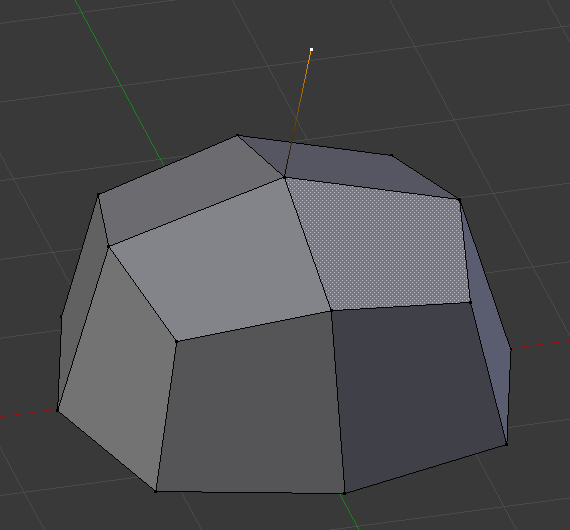
~blender Sections | Modeling | Meshes | Tools | Extrude Region
押し出し領域
リファレンス
押し出しツールは、新しいジオメトリを元の頂点に接続したまま頂点を複製します。頂点はエッジに変換され、エッジは面を形成します。
単一の頂点が押し出されます。
単一のエッジが押し出されます。
このツールは、新しいジオメトリを作成するために非常に重要です。長方形から平行六面体を作成したり、円から円柱を作成したり、木の枝などを簡単に作成したりできます。
頂点とエッジが押し出される軸は、対話的に設定できます。面は、デフォルトで平均法線に沿って押し出されま ... 続き

~blender Sections | Modeling | Meshes | Tools | Extrude Manifold
マニホールドの押し出し
このツールは面の押し出しと非常に似ていますが、デフォルトで直交エッジの解消が有効になっています。これにより、ツールは内側に押し出すときに隣接する面を自動的に分割して削除します。
例
マニホールドの押し出しの例。 ... 続き
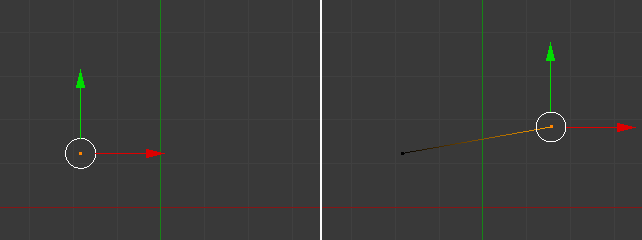
~blender Sections | Modeling | Meshes | Tools | Extrude to Cursor
カーソルに押し出す
Ctrl キーを押しながら RMB を押すと、マウス カーソルの位置に新しい頂点を対話的に配置します。
最も基本的な要素である頂点は、他の頂点が選択されていないときに Ctrl キーを押しながら RMB をクリックして追加できます。カメラ空間 (コンピュータ画面) は 2 次元であるため、Blender は 1 回のマウス クリックで 3 つの頂点座標をすべて特定できないため、新しい頂点は 3D カーソルの深度に配置されます。
相互接続された頂点を作成するには、頂点を追 ... 続き
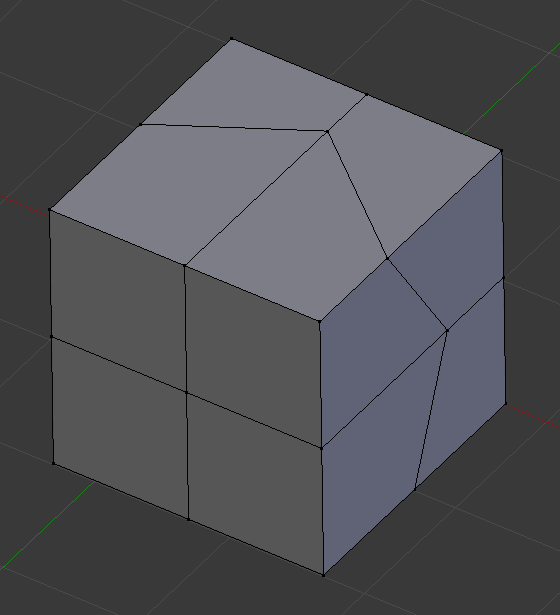
~blender Sections | Modeling | Meshes | Tools | Loop Cut
ループ カット
ループ カット ツールは、ループ カットおよびスライド オペレータのモーダル ツール バージョンです。このツールは、選択したエッジと交差する新しいエッジ ループを挿入することで、面のループを分割します。
使用方法
このツールは対話型で、次の 2 つの手順があります:
カットの事前視覚化
ツールをアクティブにした後、カーソルを目的のエッジに移動します。マウスをさまざまなエッジ上に移動すると、作成されるカットがマゼンタ色の線でマークされます。作成されるエッジ ループは、 ... 続き

~blender Sections | Modeling | Meshes | Tools | Poly Build
ポリ ビルド
ポリ ビルド ツールは、インタラクティブな方法で多数の構築済み演算子を使用して、ジオメトリを追加、削除、または移動します。これは、リトポロジーに非常に便利です。
ツール設定
四角形を作成
四角形トポロジーを維持するために、三角形のエッジを自動的に分割します。
コントロール
ジオメトリの追加 Ctrl-LMB
頂点または面を作成するには、カーソルを要素の近くに移動して、ホットキーを使用して頂点または面を追加します。ツールは最初に面を作成しようとしますが、面を作成 ... 続き
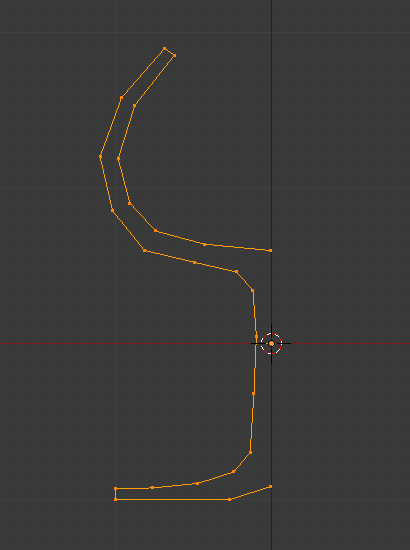
~blender Sections | Modeling | Meshes | Tools | Spin
スピン
スピン ツールは、選択した要素を押し出し (選択範囲が多様である場合は複製)、特定のポイントと軸を中心に回転させます。
このツールを使用して、旋盤で作成するようなオブジェクトを作成します (このため、文献ではこのツールは「旋盤」ツールまたは「スイープ」ツールと呼ばれることがよくあります)。実際には、選択した要素を 3D カーソルを中心に、作業ビューに垂直な軸を中心に円形に押し出します...
視点によって、押し出しがどの軸を中心に回転するかが決まります...
3D カーソルの位置が ... 続き
blender Images

~blender Sections | Modeling | Meshes | Introduction
はじめに
メッシュ モデリングは通常、メッシュ プリミティブ シェイプ (円、立方体、円柱など) から始まります。そこから編集を開始して、より大きく複雑なシェイプを作成することができます。
モデリング モード
3D ビューポートには、メッシュ モデルの作成、編集、操作を可能にする 3 つの主要なモードがあります。3 つのモードにはそれぞれさまざまなツールがあります。一部のツールは、1 つ以上のモードにある場合があります。
モデリングに使用されるモード:
オブジェクト モード
... 続き
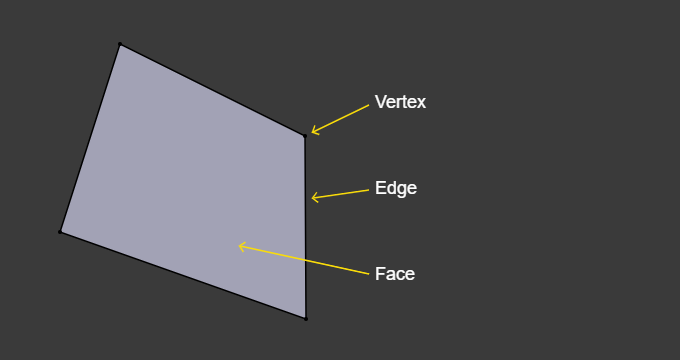
~blender Sections | Modeling | Meshes | Structure
構造
メッシュでは、すべてが 3 つの基本構造 (頂点、エッジ、面) から構成されます。 メッシュ構造の例。頂点
メッシュの最も基本的な部分は頂点 (複数形は頂点) です。頂点は 3D 空間内の 1 つの点または位置です。頂点は編集モードの 3D ビューポートでは小さなドットとして表されます。オブジェクトの頂点は座標の配列として保存されます。エッジ
エッジは常に 2 つの頂点を直線で結びます。エッジは、メッシュをワ ... 続き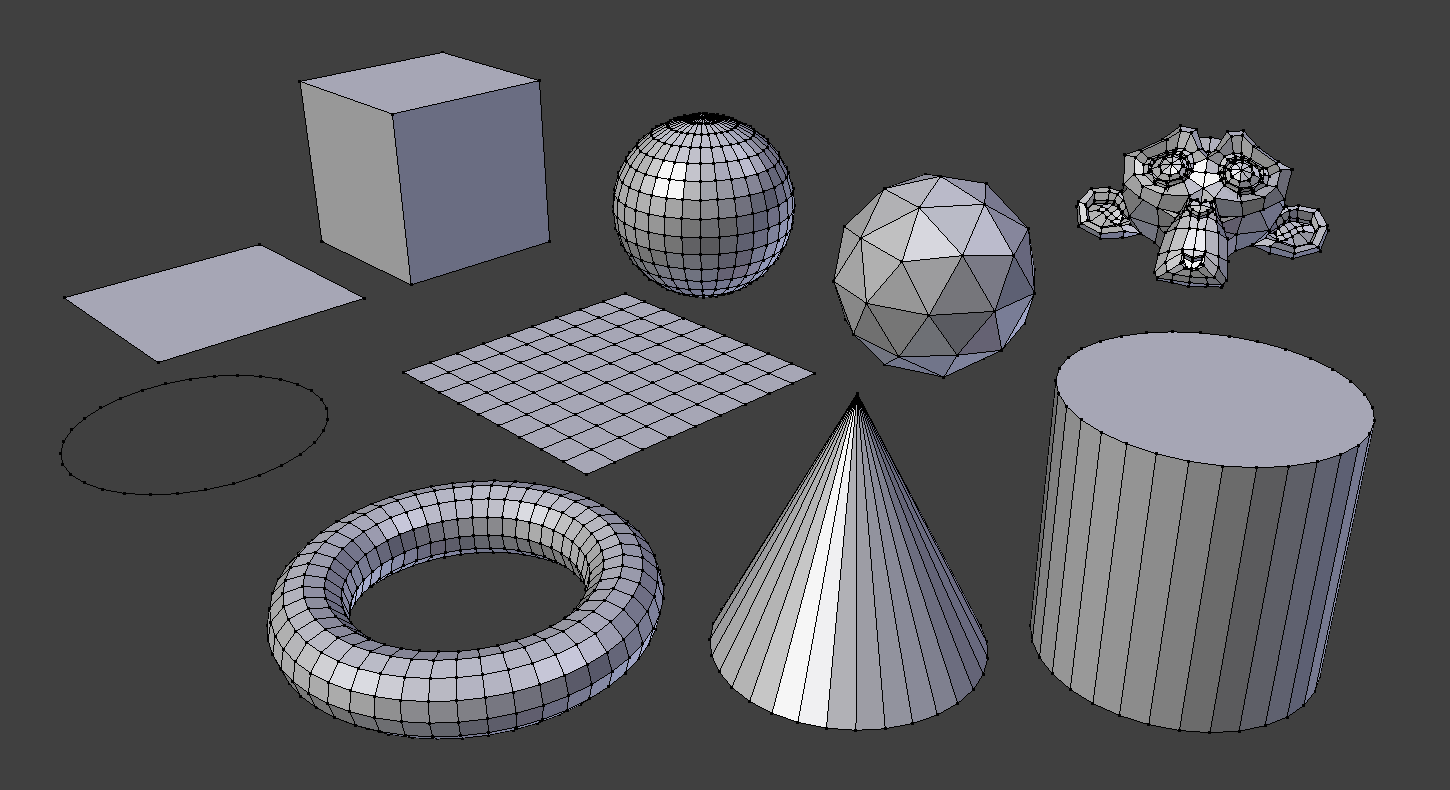
~blender Sections | Modeling | Meshes | Primitives
プリミティブ
3D シーンでよく使用されるオブジェクト タイプはメッシュです。Blender には、モデリングを開始できる「プリミティブ」メッシュ シェイプが多数用意されています。編集モードで 3D カーソルを使用してプリミティブを追加することもできます。共通オプション
これらのオプションは、オブジェクトの作成時に表示される [最後の操作を調整] パネルで指定できます。複数のプリミティブに含まれるオプションは次のとおりです:UV の生成 ... 続き

~blender Sections | Modeling | Meshes | Tools
ツールバー
メッシュ編集モードのツール:
選択
選択または移動します。
ボックスを選択
ボックスをドラッグしてジオメトリを選択します。
円を選択
円をドラッグしてジオメトリを選択します。
投げ縄を選択
投げ縄を描いてジオメトリを選択します。
カーソル
3D カーソルの位置を変更します。
移動
変換ツール。
回転
回転ツール。
スケール
スケール ツール。
ケージのスケール
ケージを制御してオブジェクトのスケールを変更します。
変 ... 続き

~blender Sections | Modeling | Meshes | Selecting
選択
概要
選択モード
X 線
選択メニュー
既知の問題
ミラーを選択
例
ランダムを選択
チェッカーの選択解除
詳細/縮小を選択
次/前のアクティブを選択
類似を選択
面領域
特性別にすべてを選択
非多様体
ルーズ ジオメトリ
内部面
側面別の面
グループ化されていない頂点
リンクを選択
リンク
最短パス
リンクされた平面面
ループを選択
エッジ ループを選択
面ループを選択
エッジ リングを選択
ループ内部領域を選択
境界ループを選択
シャ ... 続き

~blender Sections | Modeling | Meshes | Editing
編集
概要
メッシュ オペレータへのアクセス
メッシュ オペレータ
変換
ミラー
複製
押し出し
結合
分割
分離
二等分
ナイフ プロジェクト
ナイフ トポロジ ツール
凸包
対称化
対称にスナップ
法線
シェーディング
属性の設定
要素の並べ替え
クリーンアップ
削除と溶解
頂点オペレータ
頂点の押し出し
カーソルへの押し出しまたは追加
頂点のベベル
頂点からの新しいエッジ/面
頂点パスの接続
頂点ペアの接続
頂点の切り離し
頂点の切り離 ... 続き

~blender Sections | Modeling | Meshes | Properties
オブジェクト データ
メッシュ
メッシュ データ ブロック メニューを使用して、オブジェクト間のデータをリンクできます。
頂点グループ
頂点グループを使用して、グループまたは重み付けされたグループを何らかの演算子に割り当てることができます。オブジェクトには複数の重みグループを割り当てることができ、重みペイント モードまたは編集モードでこのパネルを使用して割り当てることができます。
詳細については、頂点グループを参照してください。
シェイプ キー
シェイプ キーを使用して ... 続き

~blender Sections | Modeling | Meshes | UVs
UV とテクスチャ空間
UV マップ
メッシュ オブジェクトを選択した場合、その UV マップはプロパティ エディターの [データ] タブに表示されます。マップを選択したら、UV エディターで表示および編集できます。
1 つのメッシュに複数の UV マップ (テクスチャごとに 1 つのマップなど) を設定できますが、複数のテクスチャに 1 つの UV マップを再利用することもできます。
アクティブ レンダリング
カメラ アイコンをクリックすると、特定の UV マップがレンダリングのデフ ... 続き
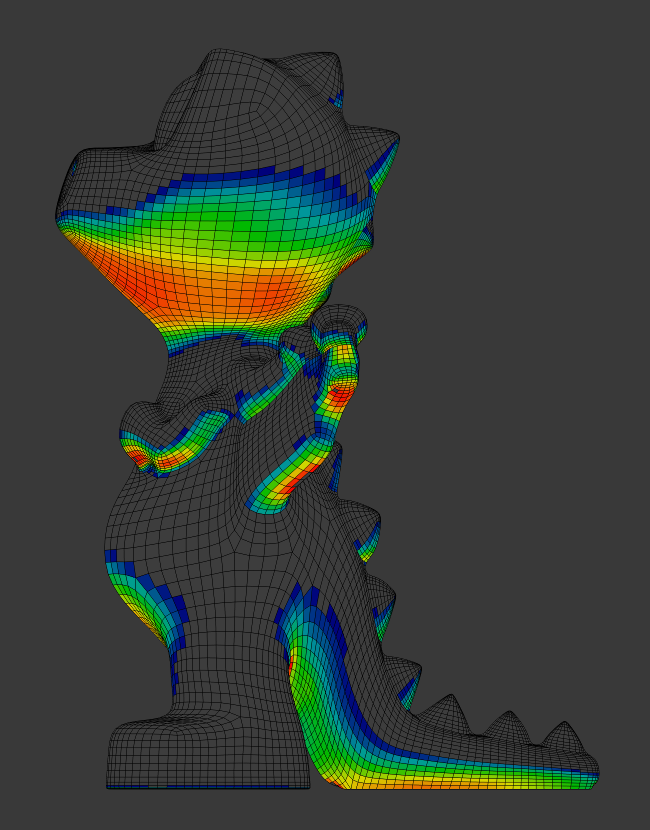
~blender Sections | Modeling | Meshes | Mesh Analysis
メッシュ解析
メッシュ解析は、特定の使用例に影響を与える可能性があるメッシュの属性を表示するのに便利です。
メッシュ解析は、編集モードとソリッド ビューポート シェーディングで機能します。値が高い領域は赤で表示され、値が低い領域は青で表示されます。範囲外のジオメトリは灰色で表示されます。
現在、さまざまなモードは、3D 印刷を主な用途としています。
オーバーハング
押し出し 3D プリンターには、印刷できるオーバーハングに物理的な制限があります。この表示モードでは、角度範囲と軸 ... 続き
